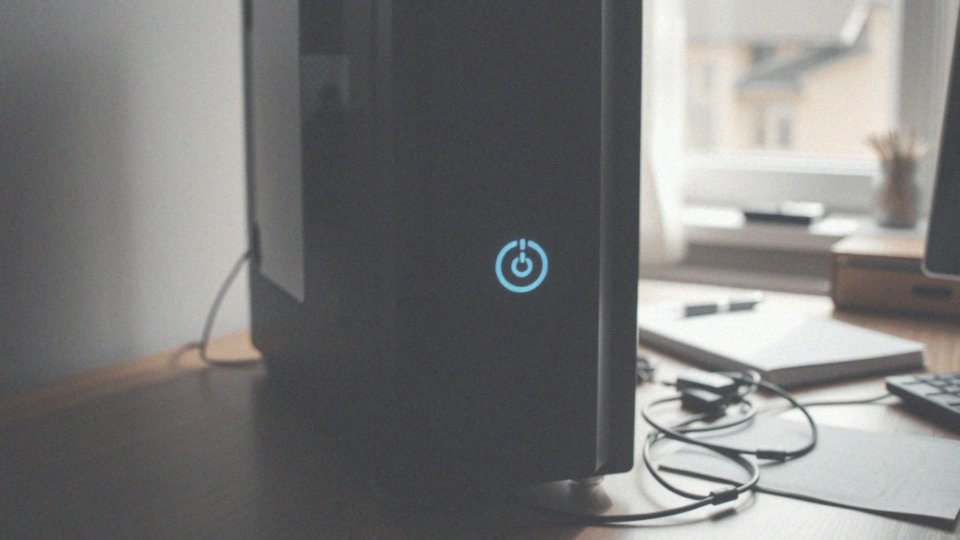Spis treści
Co to jest błąd Kernel Security Check Failure?
Błąd „Kernel Security Check Failure” to jedna z form błędu BSoD, czyli Niebieskiego Ekranu Śmierci, która może wystąpić w systemach Windows. Taki problem wskazuje na istotny kłopot z jądrem systemu, co oznacza, że pojawił się nagły stan mogący zagrażać zarówno bezpieczeństwu, jak i stabilności całej platformy. W chwilach, gdy błąd ten się pojawia, system operacyjny natychmiast się zatrzymuje, aby zapobiec dalszym uszkodzeniom oraz utracie danych.
Kod zatrzymania „KERNEL SECURITY CHECK FAILURE” sugeruje, że nastąpiło uszkodzenie dotyczące bezpieczeństwa któregoś z komponentów systemu, co wiąże się z koniecznością przeprowadzenia diagnostyki. Ten błąd można napotkać w różnych okolicznościach, a jego skutkiem mogą być znaczne problemy z funkcjonowaniem systemu. Dlatego kluczowe jest, aby zrozumieć, co może go wywołać i jakie są dostępne metody naprawy.
Na jakich systemach operacyjnych występuje błąd Kernel Security Check Failure?
Błąd „Kernel Security Check Failure” pojawia się przede wszystkim w systemach Windows 10 oraz 11. Jest to dość powszechny problem, który może wystąpić w różnych edycjach tych platform. Najczęściej jest wynikiem problemów z:
- jądrem systemu,
- sterownikami,
- sprzętem.
Niezależnie od tego, na której wersji Windows napotykasz ten błąd, zawsze oznacza on, że coś zaburza normalne funkcjonowanie systemu. Ignorowanie tego może prowadzić do poważnych skutków, takich jak utrata danych czy nawet niestabilność całego systemu. Dlatego diagnozowanie i naprawianie tego błędu ma ogromne znaczenie; jest kluczowe dla zapewnienia bezpieczeństwa oraz prawidłowego działania zarówno Windows 10, jak i 11.
Jakie są przyczyny występowania błędu Kernel Security Check Failure?
Błąd Kernel Security Check Failure może mieć wiele źródeł. Jednym z najczęstszych powodów są:
- uszkodzone pliki systemowe, które wpływają na stabilność oraz bezpieczeństwo naszego systemu operacyjnego,
- niezgodne lub przestarzałe sterowniki, które zwiększają ryzyko wystąpienia tego problemu,
- wadliwe komponenty sprzętowe, takie jak pamięć RAM, które mogą przyczynić się do tego błędu,
- konflikty oprogramowania, które mają miejsce, kiedy różne aplikacje próbują korzystać z tych samych zasobów,
- zagrożenia w postaci wirusów oraz złośliwego oprogramowania, które mogą zniszczyć pliki systemowe i rejestr,
- problemy z dyskiem twardym lub SSD, które mają wpływ na dostępność danych oraz stabilność systemu,
- niestabilne aktualizacje Windows, które mogą prowadzić do różnych błędów,
- niewłaściwe zarządzanie pamięcią, w tym próby przetaktowania sprzętu.
Dlatego ważne jest, aby regularnie przeprowadzać diagnostię oraz dbać o nasz system, aby utrzymać go w jak najlepszym stanie.
Jak wadliwe komponenty sprzętowe mogą prowadzić do błędu?
Uszkodzone komponenty sprzętowe, takie jak pamięć RAM czy dyski twarde oraz SSD, mogą istotnie wpłynąć na pojawienie się błędu Kernel Security Check Failure. Kiedy pamięć RAM działa nieprawidłowo, prowadzi to do korupcji danych, co uniemożliwia systemowi operacyjnemu sprawne funkcjonowanie. Z kolei usterki dysków mogą uszkadzać pliki systemowe, co wiąże się z dodatkowym ryzykiem błędów bezpieczeństwa. Warto wspomnieć, że awarie pamięci RAM uniemożliwiają efektywne przechowywanie i odczytywanie danych. To zjawisko często prowadzi do nagłych awarii czy błędów systemowych, takich jak Blue Screen of Death. Dodatkowo, dyski z bad sektorami lub uszkodzonymi plikami mogą zakłócać komunikację między różnymi komponentami, co wpływa na zarządzanie zasobami przez jądro systemu.
Aby zminimalizować ryzyko takich problemów, regularne testowanie sprzętu staje się niezbędne. W tym kontekście narzędzia diagnostyczne, takie jak MemTest86 czy HDTune, odgrywają kluczową rolę w ocenie stanu pamięci RAM oraz dysków. Dzięki nim można szybko zidentyfikować usterki, które mogą prowadzić do błędu Kernel Security Check Failure.
W jaki sposób niekompatybilne lub przestarzałe sterowniki wpływają na błąd?

Niekompatybilne lub przestarzałe sterowniki mogą być źródłem błędu zwanego Kernel Security Check Failure. Tego rodzaju problem zakłóca harmonijną współpracę pomiędzy sprzętem a jądrem systemu operacyjnego. Kiedy aplikacje próbują uzyskać dostęp do pamięci lub zasobów systemowych w sposób, który nie spełnia norm bezpieczeństwa, mogą się pojawić niepożądane błędy, które często prowadzą do nagłych awarii systemu.
W szczególności po aktualizacjach systemu operacyjnego, korzystanie z niekompatybilnych sterowników staje się ryzykowne. Niektóre urządzenia przestają być wspierane przez producentów, co potęguje szansę na konflikty. Dodatkowo, stary software sterownika, który nie lubi nowych standardów bezpieczeństwa, tworzy luki, które mogą być wykorzystywane przez cyberprzestępców.
Dlatego regularne aktualizowanie sterowników ma kluczowe znaczenie dla minimalizacji ryzyka wystąpienia błędu Kernel Security Check Failure. Użytkownicy powinni wykorzystywać Menedżera Urządzeń do monitorowania stanu swoich sterowników. Ważne jest, aby dbać o to, by zawsze były one zgodne z najnowszymi aktualizacjami. Odpowiednio zaktualizowane sterowniki przyczyniają się do większej stabilności systemu oraz redukują ryzyko występowania błędów ochrony.
Jakie uszkodzone pliki mogą powodować błąd Kernel Security Check Failure?

Błąd „Kernel Security Check Failure” może być spowodowany uszkodzeniem ważnych plików systemowych, co negatywnie wpływa na stabilność oraz bezpieczeństwo systemu operacyjnego. Weźmy na przykład plik ntoskrnl.exe, który odpowiada za zarządzanie pamięcią oraz operacjami jądra. Jeśli ulegnie uszkodzeniu, mogą wystąpić poważne problemy z bezpieczeństwem. Oprócz tego inne pliki DLL, pełniące istotne funkcje, również mogą generować trudności.
Tego rodzaju uszkodzenia zakłócają prawidłowe działanie jądra systemowego, co prowadzi do błędów zarówno w aplikacjach, jak i w samym systemie. Aby skutecznie zidentyfikować oraz naprawić te problemy, warto skorzystać z narzędzi diagnostycznych, takich jak:
- SFC/scannow,
- DISM.
Te programy są w stanie przeprowadzić skanowanie oraz przywrócić integralność uszkodzonych plików, co przekłada się na poprawę stabilności systemu. Regularna diagnostyka oraz konserwacja plików systemowych to kluczowe kroki, które pozwalają na zapewnienie płynnego działania Windows.
Jakie są objawy błędu Kernel Security Check Failure?
Objawy błędu Kernel Security Check Failure mogą przybierać różne formy, jednak najczęściej objawiają się nagłym wystąpieniem Niebieskiego Ekranu Śmierci (BSoD), na którym widnieje kod błędu KERNEL SECURITY CHECK FAILURE. W momencie wystąpienia tego problemu system operacyjny zatrzymuje się, aby uniknąć potencjalnych uszkodzeń. Inne niepokojące objawy to:
- samoczynne restarty komputera,
- zawieszanie się aplikacji,
- znaczny spadek wydajności,
- problemy z otwieraniem plików.
Dodatkowo, błędy te mogą generować minidump, zawierające cenne informacje o ostatnich awariach, co znacznie ułatwia późniejszą diagnostykę. Ignorowanie tych sygnałów to niewłaściwe podejście, ponieważ mogą one prowadzić do jeszcze poważniejszych problemów z systemem, łącznie z możliwą utratą danych. Dlatego regularne monitorowanie stanu systemu oraz przeprowadzanie diagnostyki są niezbędne, dzięki nim można szybko zidentyfikować i rozwiązać błędy związane z Kernel Security Check Failure.
Jakie są skutki zignorowania błędu Kernel Security Check Failure?
Ignorowanie błędu Kernel Security Check Failure może zakończyć się poważnymi kłopotami w funkcjonowaniu systemu operacyjnego. Taki problem nie tylko stwarza ryzyko utraty danych, ale też zagraża integralności kluczowych plików systemowych, co z czasem prowadzi do fragmentacji lub ich całkowitego zniszczenia.
Jeśli będziemy bagatelizować objawy związane z tym błędem, nasz system stanie się bardziej niestabilny. To objawia się:
- nieprzewidywalnymi restartami,
- zawieszaniem aplikacji,
- spadkiem ogólnej wydajności komputera.
W najgorszych przypadkach taki błąd może uniemożliwić uruchomienie systemu, co stawia w trudnej sytuacji, ograniczając dostęp do naszych danych. Dlatego tak ważne jest, aby jak najszybciej przeprowadzić diagnostykę po zauważeniu tego błędu.
Regularne korzystanie z narzędzi diagnostycznych pozwala na błyskawiczne zidentyfikowanie uszkodzonych plików lub problemów ze sterownikami. Podejmowanie takich działań przyczynia się do szybkiego przywrócenia stabilności systemu. Zaniedbanie naprawy błędu Kernel Security Check Failure może prowadzić do długotrwałych i kosztownych konsekwencji.
Jakie środki ostrożności można podjąć, aby zabezpieczyć system przed tym błędem?
Aby zabezpieczyć system przed błędem Kernel Security Check Failure, warto podjąć kilka istotnych kroków:
- regularne aktualizowanie sterowników,
- skanowanie systemu w celu wykrywania wirusów i złośliwego oprogramowania,
- regularne tworzenie kopii zapasowych danych,
- unikanie instalacji aplikacji z nieznanych źródeł,
- monitorowanie kondycji dysku twardego lub SSD,
- dbanie o odpowiednią wentylację komputera.
Regularne aktualizowanie sterowników to kluczowy element utrzymania stabilności. Przestarzałe lub niezgodne sterowniki mogą prowadzić do poważnych problemów, dlatego użytkownicy powinni korzystać z Menedżera Urządzeń do ich aktualizacji oraz bieżącego monitorowania. Skanowanie systemu umożliwia szybkie identyfikowanie zagrożeń, które mogą zniszczyć pliki systemowe, co jest kluczowe dla zapewnienia jego stabilności. Dodatkowo, dzięki tworzeniu kopii zapasowych, ryzyko utraty istotnych informacji jest znacznie mniejsze. Użytkownicy powinni również unikać instalacji aplikacji z nieznanych źródeł, co wpływa na zmniejszenie ryzyka infekcji. Rekomenduje się także monitorowanie kondycji dysku twardego lub SSD. Narzędzia diagnostyczne potrafią wykryć usterki, takie jak bad sektory, które mogą prowadzić do występowania błędów. Nie bez znaczenia jest również dbanie o odpowiednią wentylację komputera, ponieważ przegrzane komponenty mogą ulegać uszkodzeniom oraz przyczyniać się do wystąpienia błędu Kernel Security Check Failure.
Jakie metody diagnostyczne można zastosować w przypadku błędu?
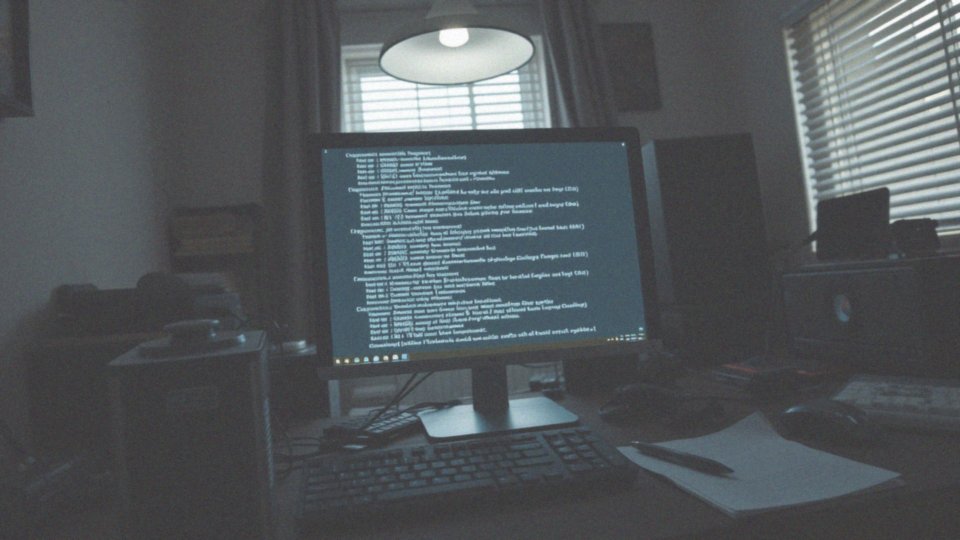
Błąd „Kernel Security Check Failure” może być naprawdę irytujący, ale są różnorodne sposoby na jego rozwiązanie. Na początek warto zrestartować system w trybie awaryjnym, co często pomaga wyeliminować potencjalne problemy związane z oprogramowaniem. W tym trybie komputer uruchamia się z minimalną liczbą sterowników i usług, co znacząco ułatwia diagnostykę. Kolejnym ważnym krokiem jest skanowanie dysku przez narzędzie Check Disk (chkdsk), które sprawdza integralność systemu plików oraz identyfikuje ewentualne uszkodzone sektory.
- Nie zapominaj jednak o diagnostyce pamięci systemu Windows,
- wykonanie jej pomoże ujawnić ewentualne problemy z pamięcią RAM,
- które mogą przyczyniać się do występowania błędów.
- Dodatkowo, warto skorzystać z polecenia SFC /scannow,
- które skanuje oraz przywraca uszkodzone pliki systemowe.
- Analiza plików minidump, które generowane są po awariach, również może dostarczyć cennych wskazówek odnośnie przyczyn błędu.
- Jeśli napotkasz trudności ze sterownikami, pomocny będzie Menedżer urządzeń; warto tam spojrzeć na ewentualne niezgodności lub uszkodzenia.
- Na koniec, warto przetestować takie elementy sprzętowe jak pamięć RAM i dyski twarde,
- ponieważ ich usterki mogą przyczyniać się do błędu „Kernel Security Check Failure”.
Regularne przeprowadzanie tych diagnostyk zwiększa ogólną stabilność systemu.
Jak aktualizacja sterowników może pomóc w rozwiązaniu problemu?
Aktualizacja sterowników odgrywa kluczową rolę, zwłaszcza gdy napotykamy na błąd Kernel Security Check Failure. Nowe wersje często zawierają istotne poprawki, które mogą pomóc w usunięciu problemów prowadzących do awarii systemu. Regularne wprowadzanie zmian w oprogramowaniu jest niezwykle ważne. Przestarzałe sterowniki mogą zakłócać prawidłową komunikację między systemem operacyjnym a podłączonymi urządzeniami, co zwiększa ryzyko występowania błędów.
W tym kontekście Menedżer urządzeń staje się użytecznym narzędziem, umożliwiającym użytkownikom:
- sprawdzić status sterowników,
- aktualizować sterowniki.
Korzystając z najnowszych wersji, możemy znacznie poprawić komfort użytkowania systemu Windows i zredukować potencjalne problemy związane z bezpieczeństwem. Ważne jest także, aby producenci sprzętu regularnie udostępniali aktualizacje, co pozwala dostosować się do rosnących standardów ochrony. Dlatego użytkownicy powinni na bieżąco monitorować oraz aktualizować swoje oprogramowanie. Takie działania znacznie ograniczają ryzyko wystąpienia błędów, takich jak Kernel Security Check Failure. Dbanie o aktualizacje nie tylko podnosi wydajność systemu, ale również skutecznie chroni nasze dane przed poważnymi zagrożeniami.
Co należy zrobić, aby naprawić błąd Kernel Security Check Failure?
Aby skutecznie poradzić sobie z błędem „Kernel Security Check Failure”, warto wykonać kilka prostych kroków, które często prowadzą do rozwiązania problemu. Na początek:
- zaktualizuj sterowniki przy użyciu Menedżera Urządzeń,
- uruchom diagnostykę pamięci systemu Windows, aby sprawdzić, czy pamięć RAM nie sprawia kłopotów,
- przeprowadź skanowanie dysku za pomocą narzędzia Check Disk (chkdsk), które identyfikuje uszkodzone sektory i inne problemy z nośnikiem,
- skorzystaj z polecenia SFC /scannow, które zajmuje się naprawą uszkodzonych plików systemowych,
- regularnie skanuj system pod kątem wirusów i malware, gdyż te złośliwe oprogramowania mogą znacząco zakłócać jego stabilność,
- aktualizuj BIOS lub UEFI, a jeśli przetaktowujesz sprzęt, rozważ wyłączenie opcji overclockingu.
Jeśli jednak te metody nie przyniosą oczekiwanych efektów, konieczna może być reinstalacja systemu Windows lub skorzystanie z funkcji Przywracania systemu do wcześniejszego stanu. Takie kroki skutecznie eliminują błąd „Kernel Security Check Failure” i przywracają stabilność twojego systemu.
Jakie działania można podjąć, aby zapobiec utracie danych?
Aby zminimalizować ryzyko utraty danych, które może być spowodowane błędem Kernel Security Check Failure, warto wykonać kilka kluczowych kroków.
- Regularne tworzenie kopii zapasowych jest niezwykle istotne. Zewnętrzne dyski twarde, usługi chmurowe czy inne nośniki to doskonałe rozwiązania do zabezpieczania cennych plików,
- Oprogramowanie do tworzenia obrazów systemu, takie jak Acronis True Image czy Macrium Reflect, pozwala na błyskawiczne przywrócenie systemu do poprzedniego stanu w przypadku awarii,
- Systematyczna diagnostyka sprzętu oraz aktualizacja sterowników są ważne. Regularne sprawdzanie kondycji dysku, zarówno HDD, jak i SSD, za pomocą narzędzi diagnostycznych, pozwala na wczesne wykrycie potencjalnych problemów, takich jak bad sektory,
- Ochrona systemu jest niezbędna – regularne skanowanie w poszukiwaniu wirusów i złośliwego oprogramowania dla zachowania bezpieczeństwa i integralności danych.
Przy odpowiednim podejściu możemy znacznie zredukować ryzyko wystąpienia problemów związanych z błędem Kernel Security Check Failure.